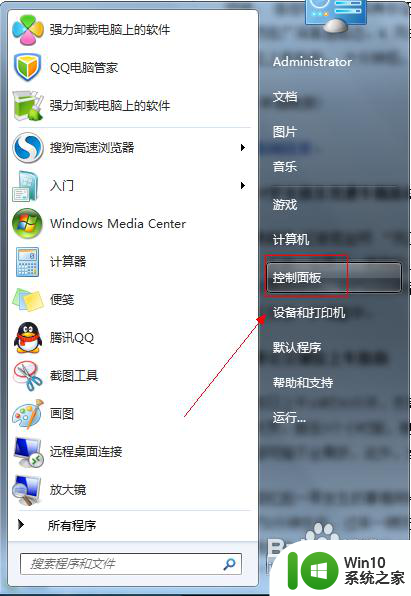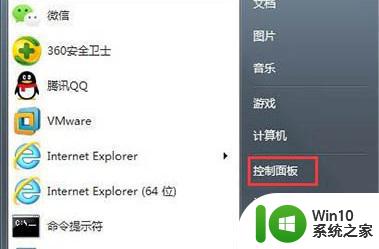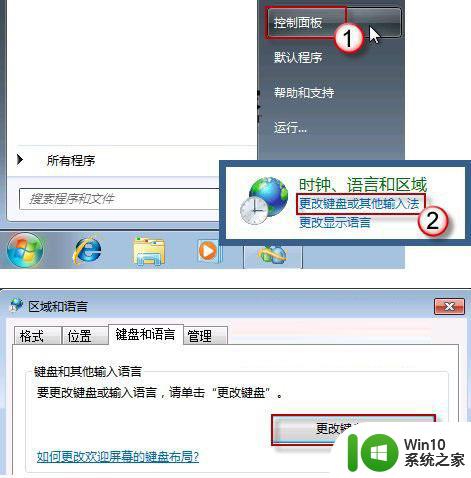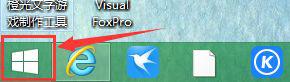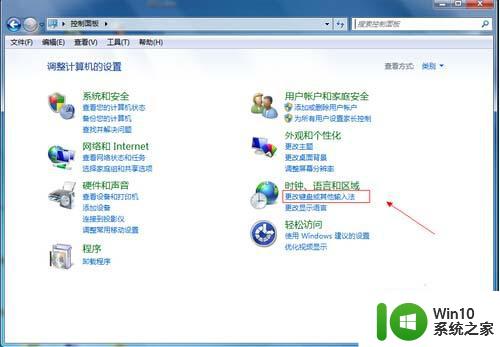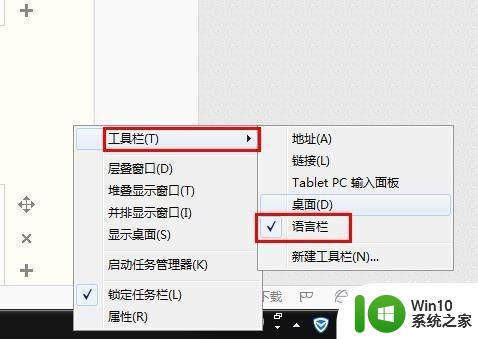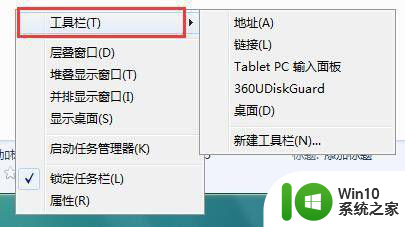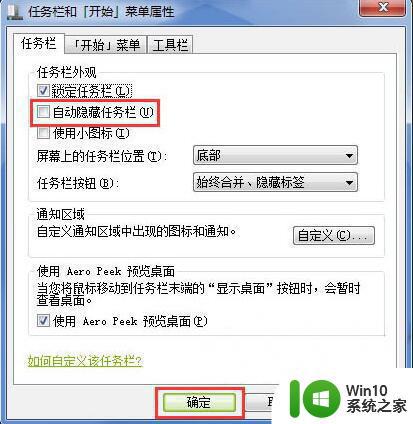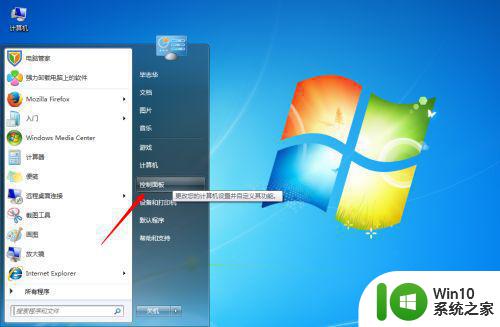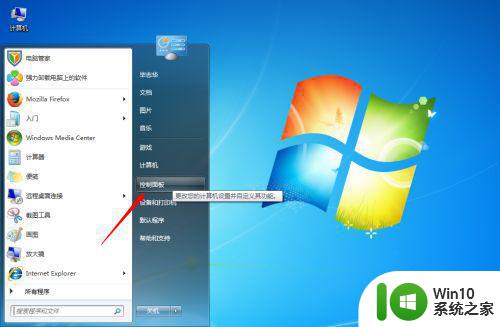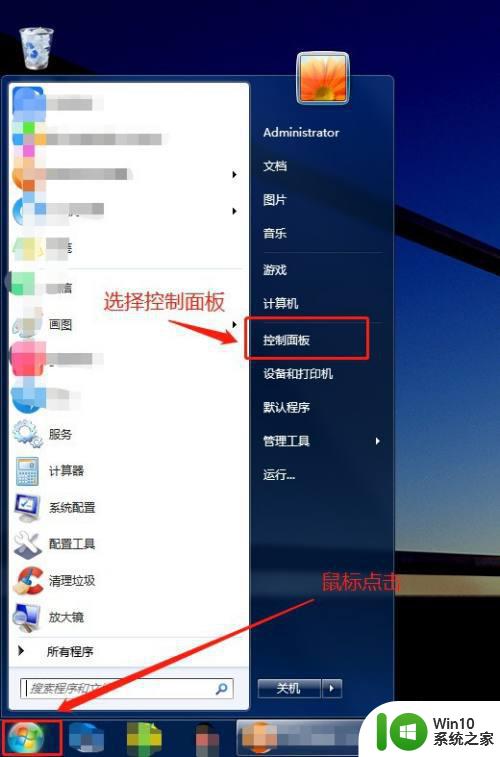windows7语言栏不见了怎么调出来 win7系统电脑语言栏消失怎么恢复
windows7语言栏不见了怎么调出来,近日许多使用Windows 7系统的电脑用户纷纷反映,他们的语言栏突然消失了,让他们无法切换输入法或语言设置,这给用户的正常操作带来了一定的困扰。当我们遇到Windows 7语言栏不见的情况时,应该如何调出来并恢复正常使用呢?下面将为大家介绍一些简单有效的方法,帮助您解决这一问题。无论您是因为不小心关闭了语言栏,还是系统出现了某些错误导致其消失,相信通过本文的指导,您都能轻松找回Windows 7系统中的语言栏。
具体步骤如下:
1、首先我们要做的就是打开开始菜单,然后选择控制面板选项。
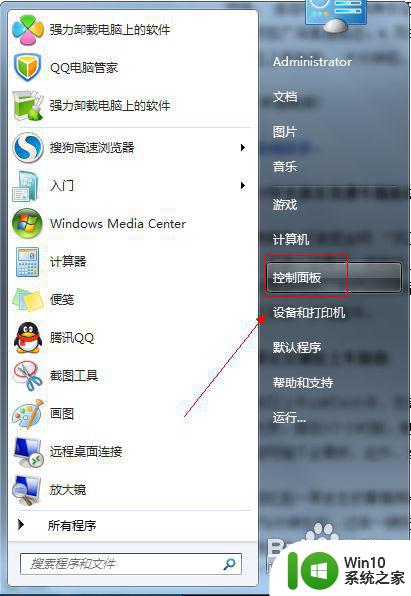
2、然后在打开的控制面板中,我们选择更改键盘或其他输入法这个选项。
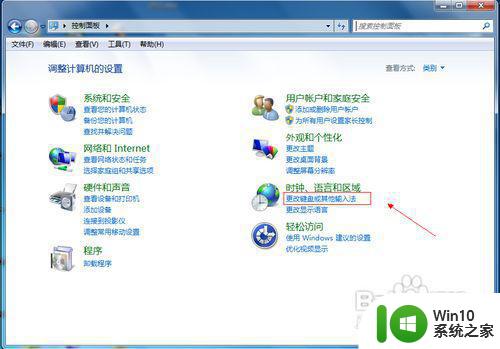
3、在打开的区域和语言属性窗口中,我们单击窗口中的更改键盘按钮。
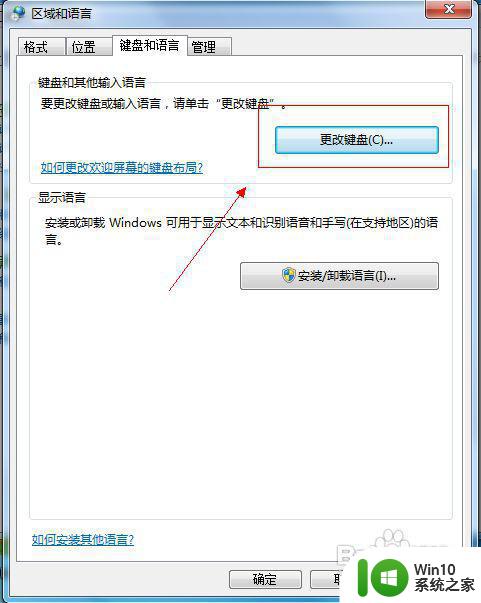
4、然后打开文本服务和输入语言属性窗口,我们切换到语言栏选项卡。
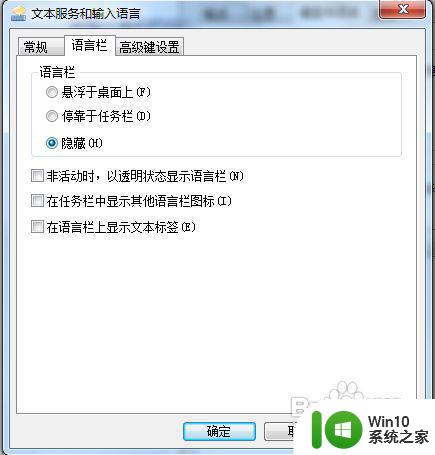
5。相信大家可以看到原因了吧,原来是这里勾选了隐藏,我们要显示出来,所以就要勾选停靠于任务栏这个选项,勾选。
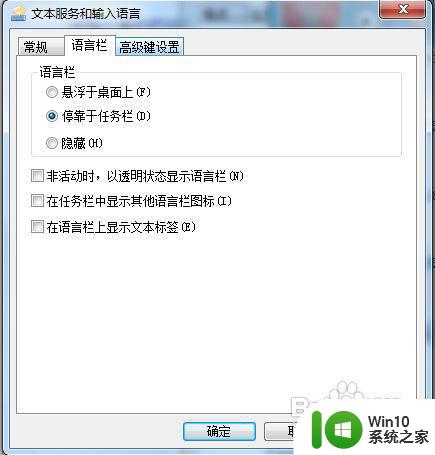
6、勾选之后单击确定按钮,回到区域和语言窗口中,我们再次单击确定按钮即可。
7、还有一种可能引起的原因就是你在使用杀毒软件优化系统的时候,把输入法的启动项去除了,他的名称是Ctfmon.exe,优化掉了怎么办呢。
8、解决这种问题的方法就是打开开始菜单,然后选择运行选项。
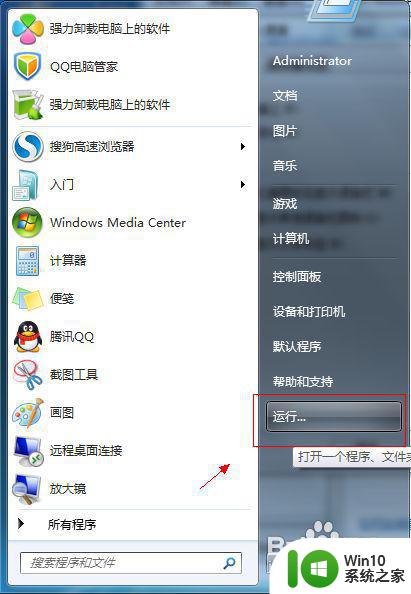
9、然后在打开的运行对话框中输入命令Msconfig来打开系统实用配置程序。
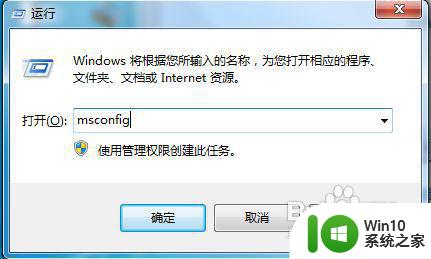
10、在打开的系统配置窗口中,我们切换到启动选项卡下,找到一个名为Ctfmon的选项,勾选前面的小勾,由于这里我没有这个选项。
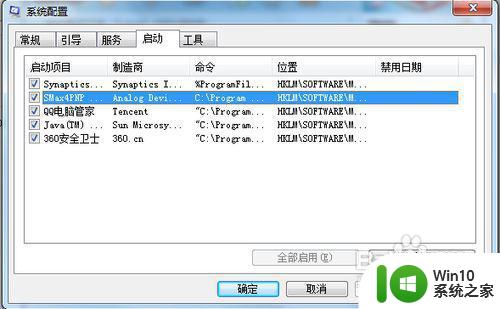
11、从上图中可以看到我没有Ctfmon这个选项,可能是优化过头直接把其删除了吧,那么我们就要使用下面这种方法了,我们打开C:WindowsSystem32目录下,找到一个名为Ctfmon.exe的程序,我们在这个程序上面右键-然后选择发送到,再选择桌面快捷方式。
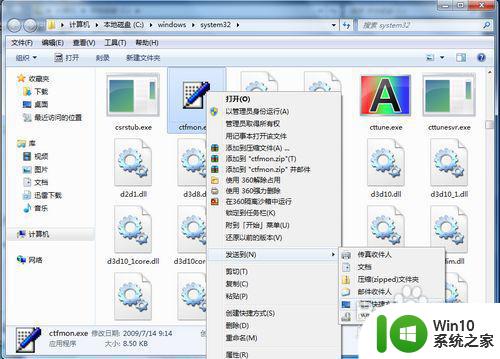
12、之后我们在桌面可以看到多了一个名为Ctfmon.exe的快捷方式,我们将其剪切,然后打开开始菜单程序里面的启动文件夹,将其粘贴进去。
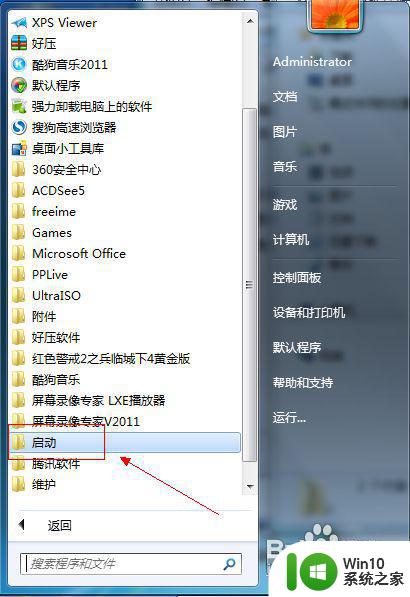
13、右键启动这个文件夹之后,选择打开选项。
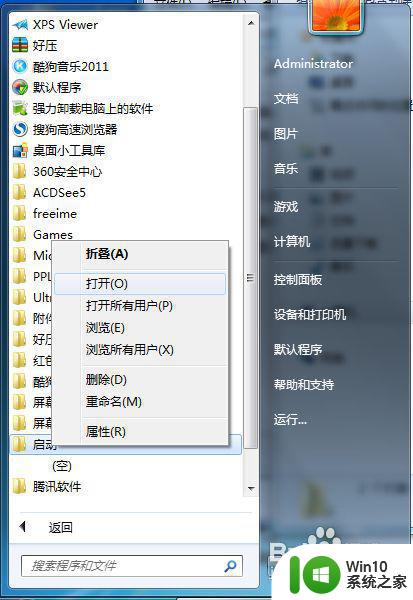
14、打开之后把刚发送到桌面的快捷方式粘贴进去就可以了。
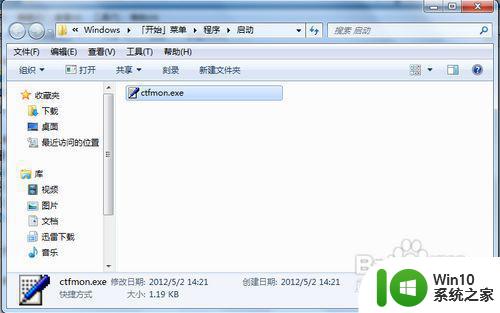
15、如果你操作到系统配置这一步的话,如果可以找到一个名为Ctfmon这个选项的话,那么就不用进行下一步的操作了。
以上是如何调出Windows 7语言栏的全部内容,如果您也遇到了同样的问题,请参考本文中介绍的步骤进行修复,希望这些信息能对您有所帮助。